
【競争に勝つ!】Windows 10でタスクバーの時計に秒を表示する方法
こんにちは、のぶです
今回はWindowsのタスクバーの時計に秒を表示する方法を共有します
コロナの予防接種の予約やコンサートの予約など
Webで先着順といった、1秒を争う場合に便利です
ちなみに、わたしは毎日レアジョブを受講していますが、
毎日同じ時間にレッスンを受けており、
良い先生の予約を取るために活用しています
数分で設定できます
■設定前後の画面

■設定のやり方
1.Windowsマークを右クリック

2.「ファイル名を指定して実行」を左クリック
3.「regedit」と入力→「OK」ボタンを左クリック

4.ユーザーアカウント制御の画面が表示される場合は「はい」を選ぶ
5.コンピュータ欄に以下の文字を入力する

赤枠のコンピュータをバックスペースで削除して、
以下をコピペして、Enterを押してください
HKEY_CURRENT_USER\Software\Microsoft\Windows\CurrentVersion\Explorer\Advanced
6.ShowSecondsInSystemClockファイルを作成する
「①Advanced」を右クリック→「②新規」にカーソルを合わせる→「DWORD(32ビット)値」を左クリックします

新しいファイルができるので、ファイル名に
「ShowSecondsInSystemClock」という名前をつけてください
7.ファイルを修正する
新たに作成したファイル「ShowSecondsInSystemClock」を右クリック、
メニューバーの「修正」を左クリック、
出てきたダイアログを以下のように変更してください
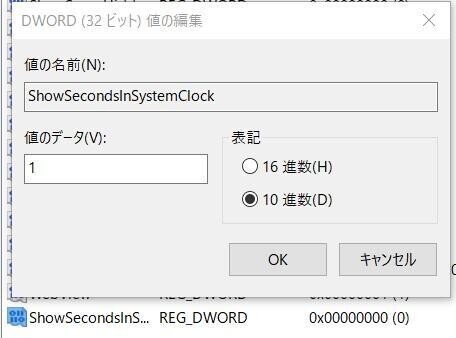
8.パソコンを再起動する
以上です
のぶ
